疑問
ワードプレスの有料テーマ「AFFINGER6(アフィンガー6)」ってどうなの?
このサイトでも「AFFINGER6(アフィンガー6)」を使っています。
実際に購入して使ってみた感想、口コミやメリット・デメリットなどを紹介します。
気になっている人がいれば参考にしてください。
Contents
- AFFINGER6(アフィンガー6)ってどう?
- AFFINGER6(アフィンガー6)の内容と料金
- AFFINGER6(アフィンガー6)のメリット
- AFFINGER6(アフィンガー6)のデメリット
- いつか有料テーマに変えようと思っているなら早めに!
- AFFINGER6(アフィンガー6)の口コミ・レビュー
- AFFINGER6(アフィンガー6)の購入とインストール方法
- AFFINGER6(アフィンガー6)のアップデート方法
- AFFINGER6(アフィンガー6)の設定やデザイン変更方法
- AFFINGER6(アフィンガー6)を使ってみた感想
- AFFINGER6(アフィンガー6)の特典
- 【まとめ】AFFINGER6(アフィンガー6)について
AFFINGER6(アフィンガー6)ってどう?
疑問
AFFINGER6(アフィンガー6)って実際に使ってみてどうなの?
実際に使ってみた感想は、慣れれば使いやすいテーマです。
個人的にAMP機能(AFFINGER6で開発は終了していますが、自分で修正しながら使っています)があるのでモバイル関連で上位を取りやすい気がします。
また、1回購入すれば、複数のサイトで利用可能なので他のサイトでも利用できるという点はお得です。
ただし、最初は設定項目が多くてどこから手を付けていいの分からず、かなり戸惑いました。何回かいじっていくうちに慣れてきますが、一回設定したらもういじりたくないなというのが正直な感想です。
以下から、AFFINGERについて順番に説明していきます。
AFFINGER6(アフィンガー6)の内容と料金
AFFINGER6(アフィンガー6)には「通常版」と「ACTION PACK3」という2種類があり、違いは下記のとおりです。があります。
| 内容 | AFFINGER6 通常版 |
AFFINGER6 ACTION PACK3 |
| 価格 | 14,800円(税込) | 39,800円(税込) |
| テーマ | AFFINGER6 | AFFINGER6EX |
| 有料プラグイン | - |
|
「通常版」はAFFINGER6のみの販売ですが、「ACTION PACK3」はAFFINGER6の拡張版テーマ「AFFINGER6EX」が含まれており、さらに「有料プラグイン」が付いています。
AFFINGER6EXとは?
「AFFINGER6EX」は、AFFINGER6通常版にプラスαの特別機能が20以上(2021年7月時点)追加されているテーマです。
追加されている機能は「極秘」となっているのですが、一部チョイみせされている機能を下記にまとめました。
| 機能 | 内容 |
| 記事一覧スライドショー | 任意の記事を好きな順番にスライドショー表示できる |
| タグ一覧スライドショー | 任意のタグをスライドショー表示できる |
| カードデザイン表示 | トップ、アーカイブ記事一覧、関連記事をカードデザインにできる |
| カードデザインパターン選択 | デザインパターンBが選択できる |
| 見出し前広告を2種類設定可能 | 最初のh2タグに広告A、3番目には広告Bというように広告選択ができる |
| カウントダウン機能 | カウントダウンタイマーをショートコードで設定できる |
| 年月を自動更新する機能 | 自動で更新する年月を表示するショートコードが利用できる |
「AFFINGER6EX」を使うメリットの一つは「カードデザイン」が使える点だと思います。
個人で子テーマを編集してつくることも可能ですが、時間と労力がかかるのでオススメしません。
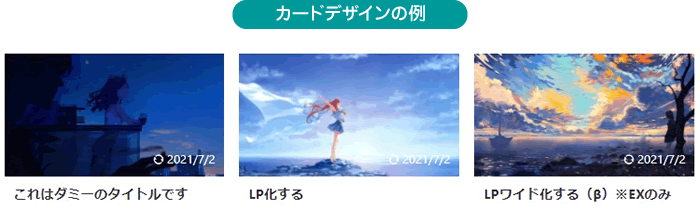
なお、AFFINGER6だけを購入して、後からEX版がほしくなった場合は、アップグレードを購入することで、AFFINGER6EXと同等テーマにすることもできます。
AFFINGER6の販売元
AFFINGER6(アフィンガー6)の販売元は、株式会社オンスピードという会社です。
お問い合わせもちゃんと返事が返ってくるので安心してください!
AFFINGER6(アフィンガー6)のメリット
AFFINGER6(アフィンガー6)のメリットは、下記のとおり。
AFFINGER6(アフィンガー6)のメリット
- 初心者でも少しの設定で整ったサイトになる
- 装飾パーツが豊富
- SEO対策が可能
- 複数のサイトで使える
- 随時アップデートされる
初心者でも少しの設定で整ったサイトになる
AFFINGER6(アフィンガー6)を使えば、初心者でも少しの設定で整ったサイトにできます。
設定項目が多すぎて、どの項目を設定すればよいか悩んでしまいますが、少しの項目で整うので記事に注力できます。
装飾パーツが豊富
有料テーマを使う理由の一つは「装飾パーツ」が豊富なことです。
文字だけの文章よりも、パーツを使った方が見やすくなり、内容も頭に入りやすくなります。
必要なパーツを統一して使うとデザインがぶれずに見た目もよくなります。
無料テーマの場合は、自分でCSSを書いて作れますが、時間がかかってしまうので有料テーマで補うと便利です。
SEO対策が可能
AFFINGER6(アフィンガー6)は、SEO対策が可能なテーマです。
ここでいうSEO対策とは、下記の設定です。
AFFINGER6の主なSEO対策
- 基本的なSEO内部施策
- Googleアナリティクスの設定
- Search Consoleの設定
- AMP対応
基本的なSEO内部施策とは、簡単にいうとh1タグが記事タイトルになっているか、HTMLが最適化されているかといった部分です。
無料テーマによっては、h1にサイト名が設定されて、タイトルがh2になっていることもありますが、AFFINGER6はh1に記事タイトルがきています。
また、PageSpeed Insightsで速度計測しても、速度は速いので不要なHTMLタグなどが除去されていて最適化されていると思います。
メモ
速度はサーバーの応答速度、プラグイン、AMP化なども影響します。
GoogleアナリティクスやSearch Consoleの設定もできます。
また、AMP化もできます。AFFINGER6での開発は終了しており、Google優遇措置もなくなってしまったため、それほど重要ではないのですが表示速度を速めるという意味ではSEO効果が期待できます。
※AFFINGER6ではAMP開発は終了しているため、個人で開発運営できる人だけ利用したほうがいいです。個人でやる場合も意外と開発コストがかかります。
複数のサイトで使える
AFFINGER6を1回購入すれば、新しく立ち上げたサイトでもAFFINGER6テーマが使えます。
つまり、簡単な設定である程度整ったサイトを簡単に立ち上げることができるということです。
いろいろなテーマの設定を覚えるのは大変ですし、別サイトを作っている時に便利な設定を見つけることもあります。
アップデートされる
AFFINGER6(アフィンガー6)は、アップデート対応が保証されているわけではありませんが、適宜アップデートがリリースされ、無料で更新できます。
不具合があっても、購入したら「おしまい」ではないので安心です。
AFFINGER6(アフィンガー6)のデメリット
AFFINGER6(アフィンガー6)の主なデメリットは、下記のとおり。
AFFINGER6(アフィンガー6)のデメリット
- 設定項目が多い
- 色やデザイン設定がうまくいかない
- うたい文句で錯覚しないように注意
設定項目が多い
AFFINGER6(アフィンガー6)は、設定項目がとにかく多いです。
どんなにWordpressに慣れていても、びっくりするくらい設定項目が多いです。
そして、必ずといっていい「どれを設定したらよいのか分からない!」になります。
下記の記事でAFFINGER6の初期設定でおすすめの項目を紹介しています。
色やデザイン設定がうまくいかない
AFFINGER6(アフィンガー6)には、テーマで用意された「色」や「デザイン」があります。
メモ
デザインは、見出しなどのデザインのことでレイアウトが変わるわけではありません。
設定したい色がなければ、自分で色を変えることもできますが、うまく色が反映されずにつまづくことがあります。
下記の記事でAFFINGER6(アフィンガー6)のデザインパターンの違いや設定方法を紹介しています。
AFFINGER6(アフィンガー6)のデザインパターンの違い
うたい文句で錯覚しないように注意
AFFINGER6(アフィンガー6)を購入すれば稼げるようなイメージをもっているかもしれませんが、そういうことはありません。
正しく記事を書かないと100記事書いても稼げないので、その点は間違えないようにしましょう。
AFFINGER6テーマを導入して稼げるようになるまでのフローは下記とおりです。
AFFINGER6テーマを導入して稼げるようになるフロー
- AFFINGER6導入
- デザインを簡単終わらせて記事に注力する
- 記事を書いてSEO対策することで検索順位があがる
- 稼げる
有料テーマにしたのだから「デザインはささっと済ませて」、記事作成に時間を割きましょう。
効率よくデザインをすませてよい記事を書くために、時間を使うというのが、AFFINGER6を購入するメリットです。
いつか有料テーマに変えようと思っているなら早めに!
もし、今は無料テーマを使っていて、「将来的に有料テーマに必ず変える」なら早めに変えましょう。
理由は、記事が多くなればなるほど、無料テーマと有料テーマのトンマナ(トーン&マナー)を合わせるのに時間がかかるからです(一つ一つなおさないといけない部分なども出てきます)。
当ブログも「OCEAN WP」という無料テーマから移行したのですが時間がかかりすぎるので、過去記事のトンマナ合わせはあきらめました・・・。
AFFINGER6(アフィンガー6)の口コミ・レビュー
以下から、AFFINGER6(アフィンガー6)の口コミやレビュー評価を紹介します。
AFFINGER6(アフィンガー6)ではいろいろな設定がいじれるようになります。
おはようございます
Affinger6を導入して12時間
ついついデザインをいじってしまいますね
cocoonより3倍くらいできることが広がった気がしますとはいえ、何も見ないでカスタマイズできるほど優秀ではないです
Affinger6を使っている人のブログを参考にしてデザインしていきます#ブログ#朝活— あましゅう@製造業ブロガー プログラミング勉強中 (@k63635472) November 25, 2021
設定が多くて最初は戸惑ってしまいます。
おはようございます。
☆有料テーマ AFEINGER6にしましたー。
昨日の午前中。
しかし!!作業に時間がかかり、、、記事すらかけない
超初心者にはむずかしい(>_<)
誰かにおしえてほしい~ヘルプ#ブログ#affinger6— ma (@aaajjjakay) November 19, 2021
いろいろな設定があるので、自分に必要な変更箇所を見つけるのに時間がかかります。
Affinger6はじめて使ってますが、どこがどうなるかインプットするのに時間かかりそつです
— SEO社長@Webメディア会社の代表取締役 (@maa2seo) November 24, 2021
ページ速度が上がっているという口コミもあります。
テーマをAFFINGER6に変えてから、ページ表示速度がめっちゃ早くなってる🙄
cocoonの時は、プラグインとか入れてみてもあんまり改善しなくて苦戦してたのに…
さすが有料テーマ😂
目に見えて改善されてるのもめっちゃ嬉しい!!
ページ表示速度が遅くて悩んでいる方は、テーマ変更がオススメです!— ゆう (@nonbiri_hiyoko) December 2, 2021
AFFINGER6(アフィンガー6)の購入とインストール方法
ここからは、AFFINGER6(アフィンガー6)の購入方法とWordpressにインストールする方法を紹介します。
AFFINGER6(アフィンガー6)の購入方法
まずは、下記のリンクからAFFINGER6(アフィンガー6)の購入手続きをしていきます。
※AFFINGERへのリンクは追加してありますが、他に特典付きの人がいるのでそちらを利用した方がお得です。
上のリンクをクリックして表示されている購入ボタンをクリックすると、infotopの購入画面に移動します。
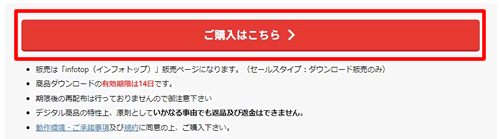
AFFINGERの購入はinfotop経由になっているので、初めて利用する場合は、infotopに情報登録が必要になります。
初めてなら「初めてインフォトップをご利用の方はこちら」をクリックします。
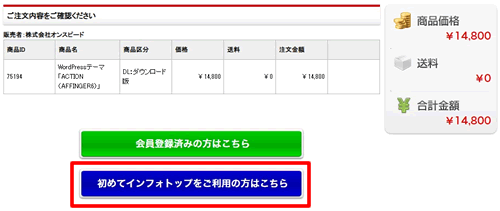
名前、メールアドレス、パスワード、支払い方法などの情報を入力して、注文内容を確認して購入します。
メモ
メールアドレスとパスワードは、商品を受け取るのに必要なのでメモしておきましょう。
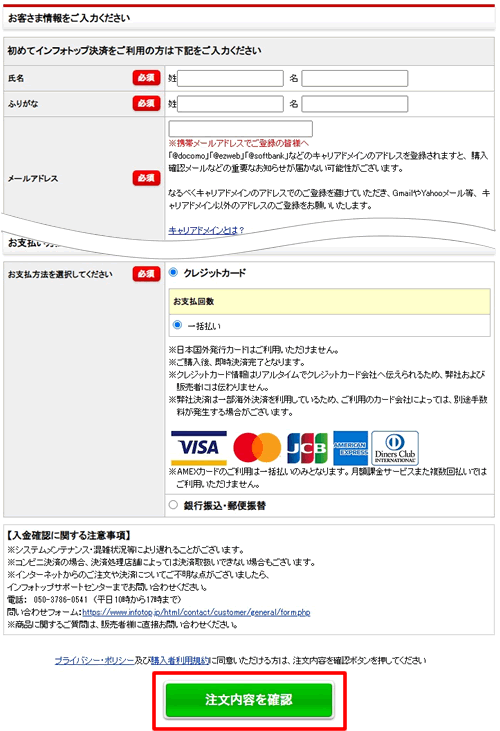
購入が完了したら、infotopのトップページから「購入者ログイン」をクリックして、設定したメールアドレスとパスワードでログインします。

ログインしたら、注文履歴・ダウンロードのタブをクリックして、購入履歴一覧からzipファイルをダウンロードします。
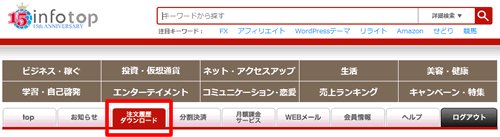
購入したAFFINGER6は、ダウンロード期限やダウンロード回数が決まっています。
ダウンロードしたzipファイルは保存しておきましょう。
AFFINGER6(アフィンガー6)のインストール方法
AFFINGER6(アフィンガー6)をインストールするには、ダウンロードしたzipファイルを一度だけ解凍する必要があります。
解凍したフォルダの中にある「WordPressテーマ」にある下記のファイルをインストールで使います。
テーマは、zipファイルのままインストールできるので解凍の必要はありません。
AFFINGER6のインストールに必要なファイル
- 親テーマ:affinger.zip
- 子テーマ:affinger-child.zip
テーマをインストールするために、Wordpressにログインして左メニュー「テーマ」を選択して、「新規追加」をクリックします。
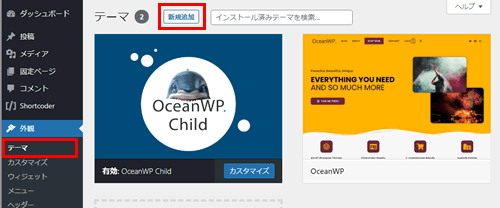
「テーマのアップロード」をクリックして、「ファイルの選択」からAFFINGER6の親テーマと子テーマのzipファイルを選択してインストールします。
※どちらを先にインストールしても大丈夫です。
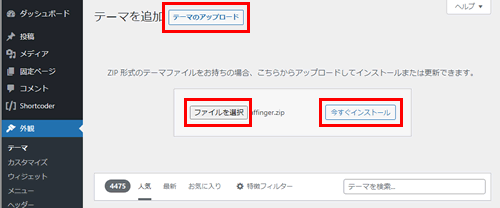
インストールが完了したら、子テーマを選択して有効化します。
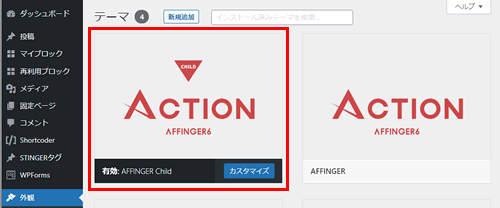
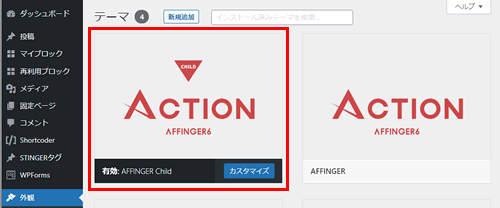
メモ
【補足】子テーマは、自分で変更したもの(CSSやphpファイルなど)を反映できるテーマで、親テーマが変更になっても子テーマの変更は維持されます。
Gutenbergプラグイン2のインストール方法
AFFINGER6(アフィンガー6)には、専用のGutenberg用プラグイン「Gutenbergプラグイン2」が付いています。
最初に解凍したフォルダの中に「Gutenberg用プラグイン」があり、その中にst-blocks.zipがあります。
zipファイルのままインストールできるので解凍の必要はありません。
プラグインをインストールするには、Wordpressの左メニュー「プラグイン」>「新規追加」をクリックします。
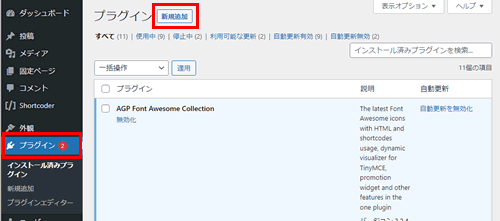
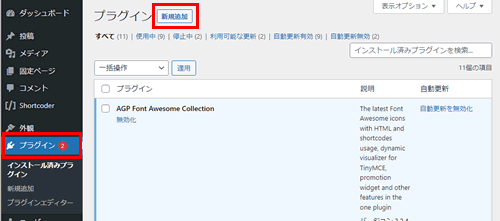
「プラグインのアップロード」をクリックして「ファイルを選択」で、「st-blocks.zip」を選択してインストールします。


AFFINGER6(アフィンガー6)のアップデート方法
AFFINGER(アフィンガー)のWordpressテーマは、バグや不具合などが修正されたアップデートが適宜リリースされています。
アップデートがあれば最新版に更新したほうがいいです。
AFFINGER6(アフィンガー6)のアップデート情報を確認する方法
最新のアップデートがあるかどうかは、Wordpressのダッシュボードの「STINGER STORE」からのお知らせで確認できます。
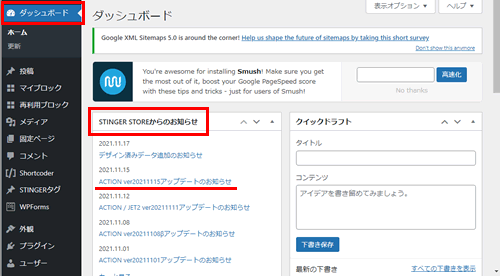
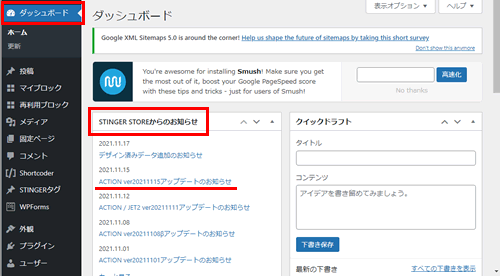
自分のAFFINGERのバージョンは「AFFINGER 管理」>「はじめに」に「バージョンはxxxxxxです」と書かれているので、バージョンを確認して、新しいバージョンであればアップデートしましょう。


AFFINGER6(アフィンガー6)のアップデート方法
新しいバージョンのAFFINGER6(アフィンガー6)にアップデートする方法に、「AFFINGER 管理」の通知を使って更新する方法もありますが、β版のため環境などにより正常に作動しないことがあるようです。
なので、ここでは従来の手動アップデート方法を紹介します。
まず「購入ユーザー限定ページ」から、メールアドレスとパスワードでログインします。
メモ
AFFINGERを初めて購入した場合は、新規登録(infotopとは別のユーザー登録)が必要になります。infotopで登録したメールアドレスで新規登録しましょう。
次にAFFINGER6購入者限定ページにアクセスします。
ページの下の方にいき、リリース版の「AFFINGER6」をダウンロードします(β版はインストール不要)。


インストールの時と同じ方法で、「テーマ」>「テーマのアップロード」>「ファイルを選択」でダウンロードしたaffinger.zipを選択して、「今すぐインストール」をクリックします。
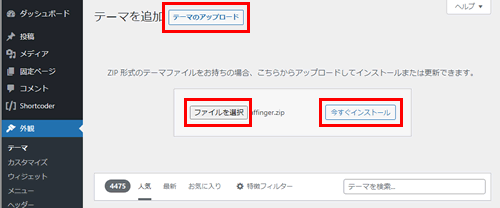
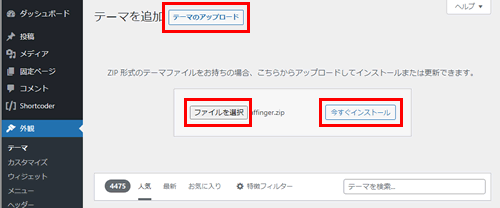
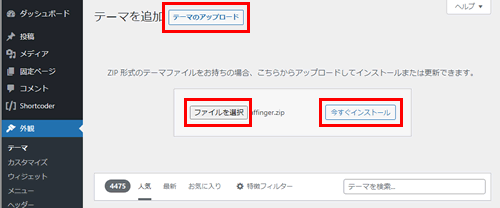
現在インストールしているものと、新しくアップロードしたものが比較形式で表示されます。
テーマのバージョンが新しくなっているのを確認して「アップロードしたもので現在のものを置き換える」をクリックします。


AFFINGER6の子テーマの最新版ダウンロードもここでできます(基本的にほとんど変更されることはありません)。


メモ
子テーマの場合は、自分で変更を加えている場合は、必ずバックアップをとってからアップデートしましょう。子テーマ自体が入れ替えられるので、アップデートすると加えた変更が全てなくなってしまいます。
※変更を加えていなければ、最新版をそのままアップデートしてOKです。
Gutenbergプラグイン2のアップデート方法
Gutenbergプラグイン2もバージョンアップがあれば、ここでダウンロードできます。


インストールした時と同じように、「プラグイン」>「プラグインのアップロード」をクリックして、ダウンロードした最新のGutenbergプラグイン2のzipファイルを選択します。
インストールを実行すると、現在インストールしているものと最新のものの比較が表示されます。
プラグインのバージョンが新しくなっているのを確認して「アップロードしたもので現在のものを置き換える」をクリックします。
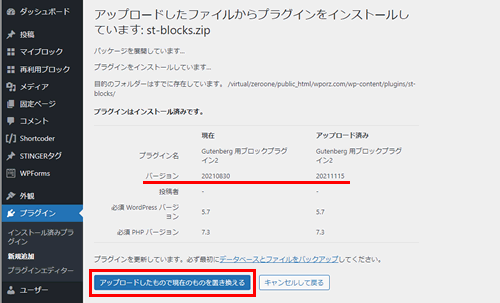
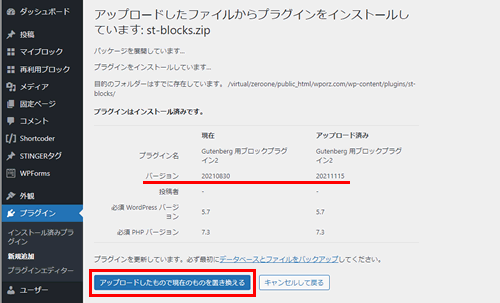
AFFINGER6(アフィンガー6)の設定やデザイン変更方法
AFFINGER6(アフィンガー6)では、2つのメニューを使って設定やデザイン変更します。
AFFINGER6(アフィンガー6)の設定やデザイン変更で使うメニュー
- 左メニュー「AFFINGER 管理」
- 左メニュー「外観」>「カスタマイズ」
最初に「AFFINGER 管理」で主要な設定を行い、その後に細かいデザインを「カスタマイズ」で行います。
下記の記事でインストールしたらやっておくとよいおすすめの20項目を紹介しているので参考にしてください。
AFFINGER6の初期設定【やった方がいい!おすすめ20項目】
AFFINGER6(アフィンガー6)を使ってみた感想
AFFINGER6(アフィンガー6)を使ってみた感想は、最初は設定できる項目が多くて戸惑います。
ですが、一度設定したら後はほとんどいじる必要がないので、記事執筆に集中できます。
また、プラグインを使わずに、チェック一つでAMP設定ができるので、モバイル検索で上位を狙いやすいくなっています。
AMP化していないページをPageSpeed Insightsで診断するとパフォーマンスは20程度ですが、AMP化していれば80くらいまでいきます。
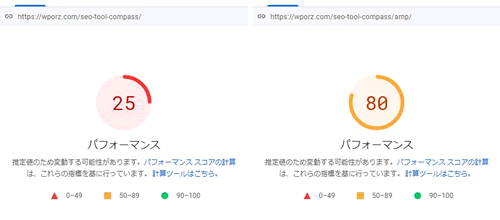
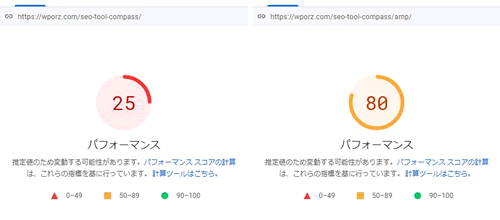
AFFINGER6でのAMP開発は終了してしまいましたが、モバイルで検索することが多くなっているのでAMPが使えるのは、AFFINGER6の強みと言えます。
慣れてきたら、いろいろな変更にチャレンジできるのでAFFINGER6は、初心者にも上級者にもおすすめです。
※Gutenbergを使わない人は、Classic Editorをインストールして使うこともできます。
AFFINGER6(アフィンガー6)の特典
AFFINGER6(アフィンガー6)には、購入特典として「すごいもくじLITE」プラグインが期間限定で付いてきます(2021年12月時点)。
「AFFINGER6購入者限定ページ」からダウンロードできます。
※これを使うのであれば、「Table of Contents Plus」プラグインは不要です。
インストールすると、Wordpressの左メニューに「目次」が追加され、各種設定ができます。
【まとめ】AFFINGER6(アフィンガー6)について
AFFINGER6(アフィンガー6)通常版は、初心者でも少しの設定で、ある程度整ったサイトを作成できます。
装飾パーツも豊富なので、うまく使って分かりやすく、見やすいサイトを作れます。
価格も14,800円(税込)で、一度購入すれば他のサイトでも利用できるのでおすすめです。
記事の一覧表示でカードタイプを利用したいなら、AFFINGER6EX版と便利なプラグインが付いてくる「ACTION PACK3」がおすすめです。
